cad已无法进一步放大怎么解决 CAD缩放时为什么会出现无法继续缩小或缩放的提示
cad已无法进一步放大怎么解决,近年来计算机辅助设计(CAD)在建筑、机械、电子等领域得到广泛应用,有时候我们在使用CAD软件进行缩放操作时,可能会遇到无法继续缩小或缩放的提示。这个问题困扰着许多CAD用户,那么我们应该如何解决这个问题呢?本文将从技术和操作两个角度出发,探讨CAD缩放时无法进一步放大的原因以及可能的解决方法。
具体方法:
1.CAD在打开显示图纸的时候,首先读取文件里写的图形数据。然后生成用于屏幕显示的显示数据,生成显示数据的过程在CAD里叫重生成(REGEN),很多人应该经常用RE命令。
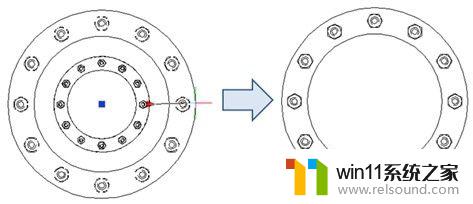
2.CAD在重生成的时候定是根据当前视图显示的范围来计算显示数据的,而且为了提高显示性能。对显示数据进行了优化,例如当前视图中很小的圆会用多边形显示,你放大后会看得很明显;至于超过视图一定范围外的图形,显示数据可能没有生成或生成得很粗略。
3.当用滚轮放大或缩小图形到一定倍数的时候,CAD判断需要重新根据当前视图范围来生成显示数据,因此就会提示无法继续缩小或缩放。

4. 解决方法当然很简单,最简单的就是输入RE(重生成)命令,回车,然后就可以继续缩放了。
5.如果你是想显示全图,就不要用滚轮了。直接输入Z(缩放)命令,回车,输入E(范围)或A(全部),回车就行了,CAD在全图缩放时会根据情况自动进行重生成。
以上是关于如何解决无法进一步放大 CAD 的全部内容,如果您遇到相同的情况,可以按照本文的方法来解决。















